Pasangkan NetBeans dengan sifat sumber terbuka Ubuntu dengan keasyikannya dapat menghasilkan pengalaman pengaturcaraan yang luar biasa, jadi mari kita mulakan.
Memasang Java:
Agar NetBeans berfungsi, anda perlu memasang Java, yang harus dipasang secara berasingan sebagai JDK (Java Development Kit).
1. Kemas kini Ubuntu:
Langkah pertama sebelum memasang sebarang perisian penting adalah mengemas kini Ubuntu supaya kemungkinan timbulnya pepijat dan ralat dan kemungkinan masalah ketidaksesuaian antara perisian muncul minimum. Sekiranya anda fikir anda mempunyai versi terbaru Ubuntu, anda masih perlu menjalankan kemas kini untuk memastikannya. Untuk mengemas kini Ubuntu, buka terminal dari panel sisi (klik ikon kotak hitam):
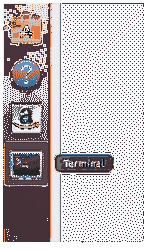
Dan masukkan baris berikut:
sudo apt update & & sudo apt upgrade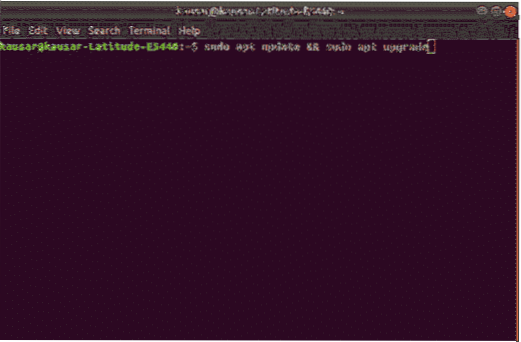
Sekiranya ini adalah kali pertama anda menyiapkan Ubuntu, anda mungkin ingin memasang pakej perisian tambahan untuk pemasangan dengan baris ini:
apt-get install perisian-sifat-umum2. Pasang JDK:
Sekarang bahawa semua yang berkaitan dengan Ubuntu telah diperbaharui, sekarang adalah masa untuk memasang JDK. Langkah ini dapat dilakukan dengan pelbagai cara untuk pilihan yang berbeza kerana JDK terdapat dalam dua versi, satu adalah versi 11 yang merupakan versi terbaru dari JDK sementara yang lain adalah versi 8 yang merupakan versi lama yang masih mendapat sokongan. Untuk memasang JDK menggunakan repositori terlebih dahulu masukkan baris berikut untuk menambahkan repositori untuk JDK 11 dan kemudian masukkan baris kedua untuk memperbaruinya, tekan "Enter" setiap kali diminta:
add-apt-repository ppa: linuxuprising / javaapt-get kemas kini
Sekarang untuk memasang JDK 11 masukkan baris:
apt-get install oracle-java11-pemasangUntuk JDK 8, masukkan baris berikut untuk menambahkan repositori dan kemas kini:
add-apt-repository ppa: webupd8team / javaapt-get kemas kini
Untuk memasang JDK 8 masukkan baris:
apt-get install oracle-java8-pemasangAnda juga boleh memasang JDK secara manual dengan memuat turunnya dari laman web rasmi Oracle. Di sana anda dapat memilih versi JDK dan juga memilih versi untuk versi Ubuntu anda yang boleh berukuran 32-bit atau 64-bit. Ekstrak fail yang dimuat turun dalam folder dan pasang.
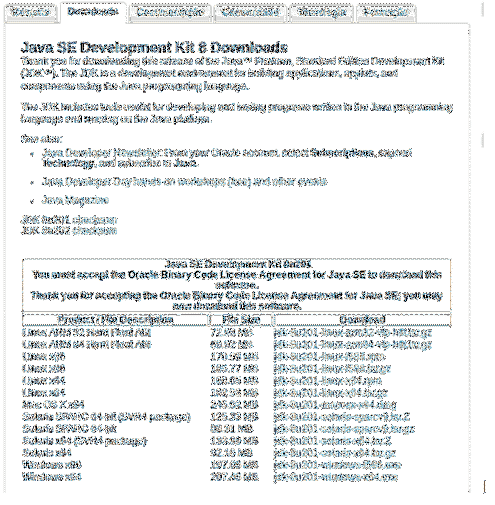
https: // www.oracle.com / technetwork / pt / java / javase / muat turun / jdk8-muat turun-2133151.html
3. Konfigurasikan JDK:
Sekarang JDK telah dipasang waktunya untuk mengkonfigurasi jalannya sehingga aplikasi lain tahu di mana mencarinya dalam kes kami NetBeans. Dari terminal buka file "environment" di editor teks yang dapat dilakukan dengan perintah:
sudo nano / etc / persekitaranDalam penyunting teks tambahkan baris:
JAVA_HOME = "jalan ke folder pemasangan JDK anda" sekiranya berlaku,JAVA_HOME = "/ pengguna / lib / jvm / java-11-oracle"
Dan jalan tersebut harus dikonfigurasikan untuk dicari oleh aplikasi lain. Untuk memeriksa sama ada konfigurasi berjaya masukkan baris:
gema $ JAVA_HOMESekiranya output ke baris ini adalah jalan ke folder pemasangan, semuanya dilakukan dengan betul dan JDK telah dipasang dengan betul. Jika tidak, sesuatu tidak dilakukan dengan betul.
Memasang NetBeans:
Sekarang Java melalui JDK telah dipasang, sudah waktunya untuk memasang NetBeans. Pada saat menulis artikel ini, versi terbaru NetBeans IDE adalah 10.0, jadi kami akan memasang NetBeans 10.0.
1. Muat turun NetBeans:
Terdapat dua cara memuat turun NetBeans, satu melalui terminal sementara yang lain melalui laman web NetBeans rasmi. Untuk memuat turun melalui laman web, pergi ke:
https: // www-kami.apache.org / dist / inkubator / netbeans / inkubasi-netbeans / inkubasi-10.0 / inkubasi-netbeans-10.0 tong sampah.zip
Untuk memuat turun dari terminal, masukkan baris:
wget -c https: // www-kami.apache.org / dist / inkubator / netbeans / inkubasi-netbeans /pengeraman-10.0 / inkubasi-netbeans-10.0 tong sampah.zip
Setelah dimuat, ekstrak pakej yang dimuat turun ke direktori di mana anda mahu memasangnya.
2. Konfigurasikan NetBeans:
Setelah paket diekstraksi, buka fail "lingkungan" di editor teks lagi menggunakan baris:
sudo nano / etc / persekitaranSetelah fail dibuka, tambahkan baris berikut tepat setelah baris "JAVA_HOME":
eksport PATH = $ PATH: "Laluan pemasangan NetBeans anda" bagi kami baris ini adalah eksportPATH = $ PATH: "/ rumah / pengguna / netbeans / tong /"
Setelah menyimpan fail, untuk menerapkan perubahan masukkan baris:
sumber / dll / persekitaranDan NetBeans 10.0 sudah sedia untuk pergi.
3. Memasang NetBeans menggunakan Pusat Perisian Ubuntu:
NetBeans juga boleh dipasang melalui Pusat Perisian Ubuntu. Untuk melakukan ini, buka Pusat Perisian Ubuntu, cari NetBeans, klik pada aplikasi yang diperlukan, pasang dan sudah siap.
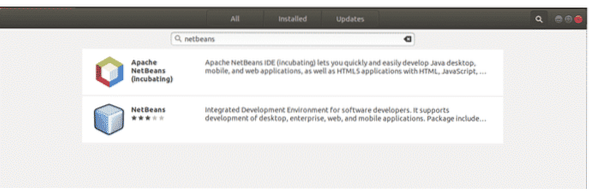
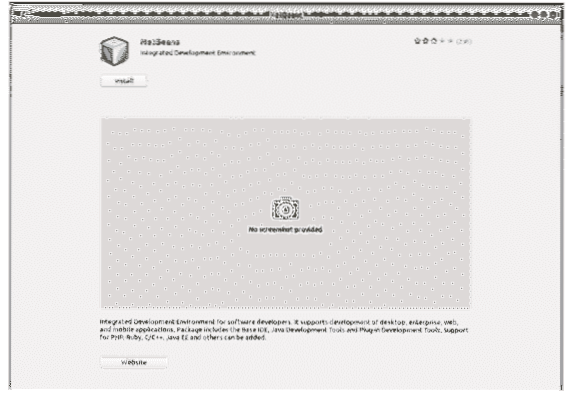
Kaedah ini lebih mudah dan tidak tertekan daripada kaedah yang disebutkan di atas tetapi ia adalah paket ringkas. Pakej snap adalah pakej perisian berkontena yang mudah dipasang tetapi perlu diingat pakej snap lebih besar dari pakej yang ada dan lambat untuk dipasang. Oleh itu, disarankan untuk menggunakan kaedah yang disebutkan di atas untuk memasang NetBeans daripada melalui Pusat Perisian Ubuntu.
4. Bermula dengan NetBeans:
Sekarang NetBeans telah dipasang dengan Java JDK, semuanya sudah siap digunakan. Untuk membuka NetBeans, klik ikonnya atau masukkan baris berikut di terminal:
Kacang BersihIni akan membuka NetBeans dan menunjukkan halaman dari mana anda dapat mengetahui lebih lanjut mengenai NetBeans. Untuk memulakan NetBeans dan membuat projek pertama anda di atasnya, klik pada butang "Fail" di kiri atas. Dari menu drop-down "File" pilih "New Project", tetingkap baru akan terbuka yang akan meminta anda memilih jenis projek. Pilih "Aplikasi Java" dan klik seterusnya. Pada halaman ini beri nama projek dan klik selesai. Sekarang penyunting kod akan dibuka untuk anda memulakan program.
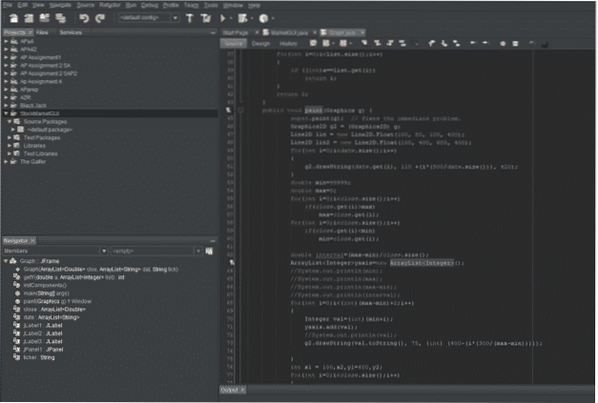
Panduan ini menunjukkan kepada anda cara memasang JDK dan NetBeans di Ubuntu. Dengan percubaan dan pengalaman lebih lanjut, anda dapat belajar bagaimana memanfaatkan pelbagai ciri yang terdapat di NetBeans.
 Phenquestions
Phenquestions


